Habituellement, les utilisateurs d'Apple sont enthousiasmés par la nouvelle mise à jour du système d'exploitation sur leurs appareils et installez la nouvelle mise à jour une fois disponible.
Bien sûr, la mise à jour tant attendue n'est peut-être pas tout ce que les utilisateurs attendaient. Il pourrait être rempli de bugs et la prochaine chose serait que l'utilisateur commence à chercher des moyens de rétrograder.
Heureusement, il existe des moyens de rétrograder Apple TV vers une ancienne version tvOS. Vous possédez soit une Apple TV 4, soit une Apple TV 4K. Le processus de rétrogradation pour chacun d'eux est légèrement différent, mais nous les explorerons malgré tout.
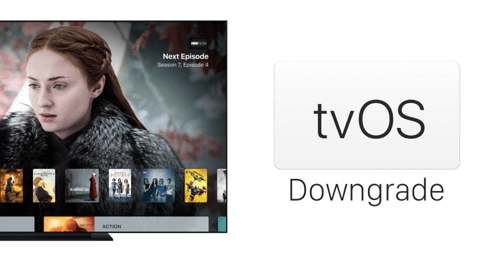
Méthode 1. Rétrograder Apple TV sans iTunes (Recommandé)
La bonne nouvelle est qu'il existe une autre option pour rétrograder Apple TV vers une version antérieure. Vous pouvez utiliser un logiciel tiers iMyFone Fixppo pour le faire avec un taux de réussite de 99 %. Découvrez les fonctionnalités de ce logiciel.
- Meilleure alternative à iTunes, Fixppo peut résoudre les problèmes tvOS/iOS/iPadOS plus qu'iTunes ne peut pas faire à la maison.
- Il vous permet de rétrograder votre Apple TV sans perte de données.
- Vous pouvez résoudre différents problèmes liés à votre Apple TV en utilisant cette méthode, tels que l'écran noir Apple TV, ne s'allume pas, etc.
- Aucune expertise n'est requise durant l'utilisation de Fixppo. Vous pouvez lancer ou quitter le mode de récupération en un clic GRATUITEMENT.
Étapes pour rétrograder Apple TV en utilisant iMyFone Fixppo :
Étape 1. Téléchargez le logiciel iMyFone Fixxpo sur votre ordinateur et lancez-le. Sélectionnez « Réparation du système Apple » > « Mode standard ».

Étape 2. Connectez votre ordinateur à votre Apple TV via un câble USB.

Étape 3. Le programme télécharge la dernière version du tvOS vers lequel vous souhaitez rétrograder. Autorisez-le à télécharger.

Étape 4. Après avoir téléchargé le micrologiciel, cliquez sur "Commencer", puis iMyFone Fixppo commence à installer l'ancienne version de tvOS. Ce processus prend environ 10 minutes. Une fois le processus de réparation terminé, votre Apple TV redémarre, puis vous pouvez commencer à l'utiliser normalement.

Après le redémarrage de votre Apple TV, elle serait passée de tvOS 13/13 beta à tvOS 12 ou versions antérieures. Avec le logiciel iMyFone Fixppo, les données de votre Apple TV seront également protégées contre la perte. Cependant, cela ne signifie pas que vous ne devez pas sauvegarder votre appareil sur iTunes avant d'installer un système d'exploitation bêta ou de rétrograder votre Apple TV. Mais idéalement, iMyFone Fixppo est conçu pour réparer les appareils iOS sans perdre de données.
2. Rétrograder Apple TV en ligne avec iTunes
Voici comment utiliser iTunes pour downgrade Apple TV sur votre PC Windows ou Mac. Vous avez besion d'installer la dernière version d'iTunes sur votre Mac ou PC Windows.
Étape 1 : Téléchargez le fichier tvOS IPSW requis pour votre Apple TV.
- Accédez au site https://ipsw.me pour télécharger les fichiers IPSW et sélectionnez Apple TV.
- Sélectionnez l'Apple TV 4 (vous ne pouvez pas utiliser cette méthode pour rétrograder l'Apple TV 4K).
- Recherchez la version TVOS vers laquelle vous souhaitez rétrograder. Assurez-vous qu'il s'agit d'une version signée.
- Sélectionnez et téléchargez le fichier tvOS IPSW requis pour votre Apple TV.
Étape 2 : Allumez votre Apple TV et connectez-vous à votre PC ou Mac via un câble USB.
Étape 3 : Lancez le logiciel iTunes et attendez qu'il détecte votre Apple TV.
Étape 4 : Une fois votre Apple TV 4 détectée, maintenez la touche Alt/Option enfoncée et sélectionnez l'option "Restaurer l'Apple TV".
Étape 5 : Une nouvelle fenêtre apparaîtra sur votre écran où vous pourrez cliquer sur le firmware IPSW. Ouvrez-le.
Étape 6 : Il vous demandera de confirmer l'importation du firmware dans iTunes. Cliquez sur Restaurer.
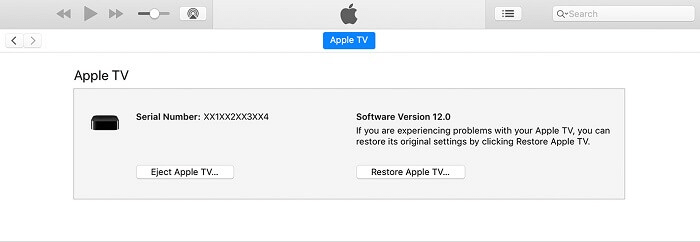
3. Rétrograder Apple TV 4K en la réinitialisant
La méthode ci-dessus ne peut pas être appliqué à Apple TV 4K car il n'est pas livré avec un port USB C. Voici donc les instructions pour downgrade Apple TV 4K.
Étape 1 : Connectez-vous avec votre identifiant Apple.
Étape 2 : Accédez aux Réglages > Système > Réinitialisr ou Réinitialiser et mettre à jour.
- Réinitialiser : cette option constitue le moyen le plus rapide de réinitialiser les réglages d’usine de votre Apple TV 4K sans connexion Internet.
- Réinitialiser et mettre à jour : cette option rétablit les réglages d’origine de votre Apple TV et installe des mises à jour tvOS. Elle nécessite une connexion Internet.
Vous pouvez ensuite configurer à nouveau votre Apple TV 4K.
Conclusion
Si vous rencontrez le problème utilisant Apple TV avec la nouvelle mise à jour tvOS, vous pouvez opter pour les 3 méthodes ci-dessus et rétrograder tvOS facilement. Nous vous recommandons d'essayer iMyFone Fixppo pour downgrade tvOS et réparer le système tvOS en quelques clics.









